Napraw wszystkie problemy z iOS, takie jak uszkodzony ekran, problem z zablokowaniem itp., bez utraty danych.
iPhone się nie ładuje? Oto 7 sposobów, jak to naprawić! [i dlaczego]
To jest totalny ból głowy, kiedy twój iPhone nagle odmawia ładowaniaByć może bateria jest już słaba, albo kabel, ładowarka, albo sam telefon. Problem z ładowaniem iPhone'a może wprawić Cię w panikę, ale w większości przypadków wystarczy prosta naprawa, którą możesz wykonać w domu. W tym poście przedstawimy siedem prostych i skutecznych sposobów na rozwiązanie problemu z ładowaniem iPhone'a, dzięki którym będziesz mógł wrócić do korzystania z niego bez stresu.
Lista przewodników
Dlaczego mój iPhone się nie ładuje? Rozwiązanie 1: Sprawdź kabel Lightning Rozwiązanie 2: Wyczyść port ładowania w iPhonie Rozwiązanie 3: Wymuś ponowne uruchomienie iPhone’a Rozwiązanie 4: Zaktualizuj wersję systemu iOS do najnowszej wersji Rozwiązanie 5: Sprawdź, czy bateria nie ma problemów ze stanem Rozwiązanie 6: Szybki sposób na rozwiązanie problemu braku ładowania iPhone'a Rozwiązanie 7: Wypróbuj ładowanie bezprzewodowe na iPhonieDlaczego mój iPhone się nie ładuje?
Problem z ładowaniem iPhone'a nie zawsze oznacza rozładowaną baterię lub uszkodzony telefon. Zazwyczaj problem wynika z drobnej usterki, którą można łatwo naprawić. Zanim przejdziemy do rozwiązań, oto lista najczęstszych przyczyn braku ładowania iPhone'a:
• Brudny port ładowania. Kurz może zablokować połączenie.
• Błąd oprogramowania. Tymczasowy błąd może spowodować, że Twój iPhone nie będzie rozpoznawał ładowarki.
• Wadliwy kabel lub adapter. Uszkodzone akcesoria ładujące nie dostarczą energii.
• Przegrzanie. Jeśli Twój iPhone jest zbyt gorący, czasami przestaje się ładować.
• Problemy ze stanem baterii. Stary akumulator może mieć trudności z utrzymaniem ładunku.
Rozwiązanie 1: Sprawdź kabel Lightning
W większości przypadków, jeśli iPhone nie chce się ładować, problem nie leży w samym urządzeniu, ale w kablu. Z czasem kable mogą się zużyć, zwłaszcza jeśli je zginasz lub używasz podczas ładowania. Dlatego przed podjęciem bardziej skomplikowanych kroków, poświęć chwilę na sprawdzenie kabla Lightning.
Kroki: Sprawdź kabel pod kątem śladów zużycia lub zagiętych końcówek. Jeśli ładowarka jest uszkodzona, spróbuj naładować iPhone'a innym kablem z certyfikatem Apple.
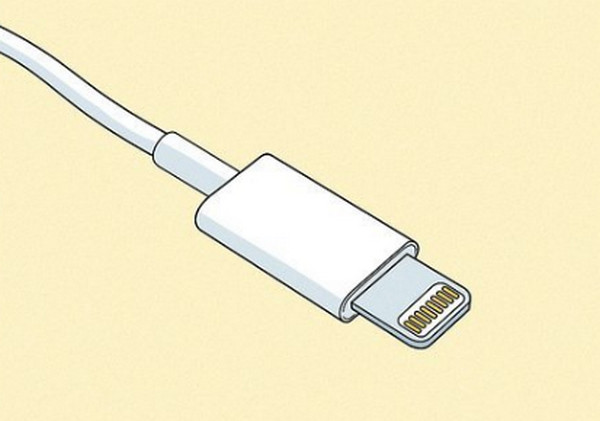
Rozwiązanie 2: Wyczyść port ładowania w iPhonie
Zaskakująco częstą przyczyną problemów z ładowaniem iPhone'a jest brudny port ładowania. Z powodu kurzu lub drobnych zanieczyszczeń, połączenie między kablem a iPhone'em może zostać zablokowane. Spróbuj go dokładnie wyczyścić, aby przywrócić prawidłowe połączenie i natychmiast rozwiązać problem z ładowaniem.
Kroki: Po wyłączeniu iPhone'a, delikatnie usuń zanieczyszczenia z portu ładowania miękką szczoteczką. Następnie podłącz ponownie kabel Lightning i sprawdź, czy urządzenie się ładuje.

Rozwiązanie 3: Wymuś ponowne uruchomienie iPhone’a
Czasami iPhone nie ładuje się z powodu drobnego błędu oprogramowania. Wymuszenie ponownego uruchomienia może pomóc odświeżyć system i przywrócić wszystko do normy. Nie spowoduje to usunięcia danych, a jedynie zresetowanie cyklu zasilania.
• W przypadku iPhone’a 8 i nowszych: Szybko naciśnij i puść przycisk „Zwiększ głośność”, a następnie zrób to samo z przyciskiem „Zmniejsz głośność”. Następnie naciśnij i przytrzymaj przycisk „Zasilanie”, aż pojawi się logo Apple.
• Dla iPhone'a 7/7 Plus: Naciśnij i przytrzymaj jednocześnie przyciski „Zmniejszenie głośności” i „Zasilanie”, aż na ekranie pojawi się logo Apple.
• W przypadku iPhone’a 6s i starszych modeli: Przytrzymaj jednocześnie przycisk „Home” i przycisk „Zasilanie” i poczekaj, aż pojawi się logo Apple.
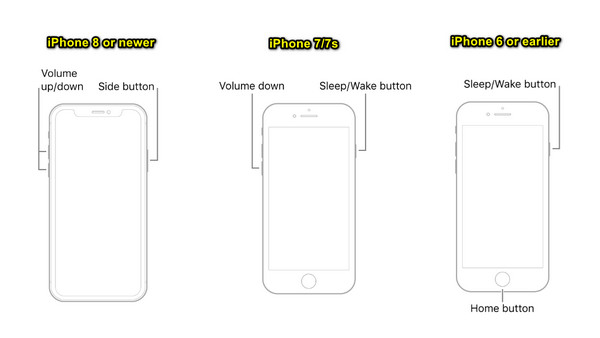
Rozwiązanie 4: Zaktualizuj wersję systemu iOS do najnowszej wersji
Przestarzałe oprogramowanie powoduje błędy, które wpływają na proces ładowania. Ponieważ Apple regularnie wydaje aktualizacje naprawiające te błędy, warto regularnie aktualizować iPhone'a, aby uniknąć konfliktów oprogramowania, które mogą powodować problemy z ładowaniem iPhone'a.
Kroki: Upewnij się, że bateria Twojego iPhone'a jest wystarczająco naładowana. Jeśli tak, przejdź do „Ustawień”, następnie „Ogólne”, a następnie do „Aktualizacji oprogramowania”. Po zainstalowaniu aktualizacji kliknij „Aktualizuj teraz”.
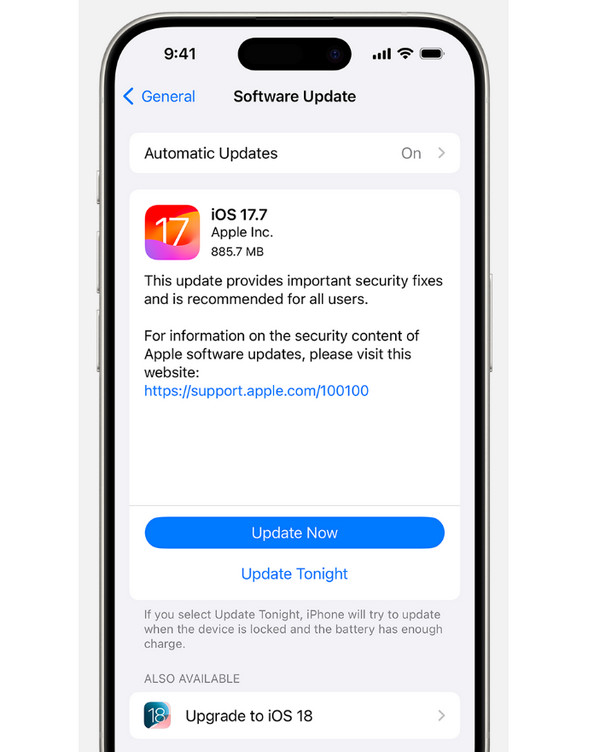
Rozwiązanie 5: Sprawdź, czy bateria nie ma problemów ze stanem
Jeśli Twój iPhone był używany przez jakiś czas, problem może dotyczyć baterii. Możesz również zauważyć, że bateria tak szybko się rozładowujeBaterie mogą się zużywać i uniemożliwiać prawidłowe ładowanie. Dlatego sprawdź stan baterii, aby mieć pewność, że należy ją wymienić, co pomoże rozwiązać problem braku ładowania iPhone'a.
Kroki: Otwórz aplikację „Ustawienia”, a następnie przejdź do sekcji „Bateria” i wybierz „Kondycja i ładowanie baterii”. Następnie sprawdź procentową wartość „Maksymalnej pojemności”.
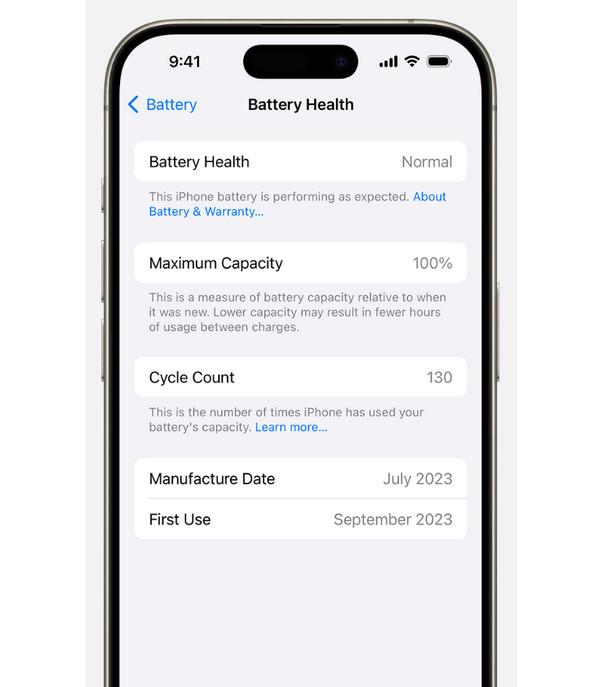
Rozwiązanie 6: Szybki sposób na rozwiązanie problemu braku ładowania iPhone'a
Wypróbowałeś wszystkie podstawowe rozwiązania opisane powyżej i nadal masz problem z ładowaniem iPhone'a? Przyczyną może być głębszy problem. Zamiast się tym stresować, oto rozwiązanie. 4Odzyskiwanie systemu Easysoft iOSTen program został stworzony, aby rozwiązywać różne problemy z systemem iOS bez utraty danych. W porównaniu z ręcznym rozwiązywaniem problemów, to narzędzie skanuje iPhone'a w poszukiwaniu problemów systemowych i instaluje inteligentne poprawki za pomocą zaledwie kilku kliknięć. Niezależnie od tego, jakie są Twoje problemy z systemem iOS, to narzędzie to szybkie, bezpieczne i skuteczne rozwiązanie.

Potrafi naprawić ponad 50 problemów z systemem iOS, takich jak problemy z ładowaniem, zawieszające się ekrany, błędy itp.
Zaoferuj bezpieczne i niezawodne rozwiązanie o wysokiej skuteczności.
Dostępny jest tryb standardowy, który nie powoduje utraty danych, oraz tryb zaawansowany, umożliwiający głęboką naprawę.
Obejmuje najnowsze modele iPhone'a i wersje iOS.
100% Bezpieczne
100% Bezpieczne
Krok 1Otwórz 4Easysoft iOS System Recovery. Następnie podłącz iPhone'a do komputera kablem Lightning i kliknij przycisk „Start”.

Krok 2Następnie program wykryje Twojego iPhone'a. Możesz wybrać między „Bezpłatną szybką naprawą” dla prostych problemów lub bardziej kompleksową naprawą.

Jeśli wybierzesz opcję „Napraw”, będziesz mieć do wyboru dwie opcje: tryb standardowy, który naprawia telefon bez utraty danych, lub tryb zaawansowany, który naprawia poważne problemy, ale usuwa wszystkie dane.

Krok 3Na koniec musisz wybrać model i wersję swojego iPhone'a oraz pobrać odpowiednie oprogramowanie. Po wykonaniu tej czynności program rozpocznie proces naprawy. Naprawa iPhone'a nie będzie kosztować.

Rozwiązanie 7: Wypróbuj ładowanie bezprzewodowe na iPhonie
Jeśli ładowanie przewodowe uniemożliwia Ci naładowanie iPhone'a, ładowanie bezprzewodowe to opcja zapasowa. Możesz nawet naładuj swojego iPhone'a bez ładowarkiWiele iPhone'ów, od modelu 8 i nowszych, obsługuje ładowarki bezprzewodowe, eliminując potrzebę używania kabli. Wygodniej jest po prostu położyć iPhone'a na podkładce i pozwolić mu się ładować.

Wniosek
Przeanalizowałeś siedem rozwiązań frustrującego problemu Problem z ładowaniem iPhone'a. Wypróbuj różne kable, sprawdź, czy nie ma w nich zanieczyszczeń, wymuś restart i nie tylko. Jeśli po wykonaniu wszystkich tych kroków Twój iPhone nadal nie chce się zasilić, profesjonalny program 4Easysoft iOS System Recovery zapewni rozwiązanie. Ten program został stworzony, aby rozwiązać kilka problemów z systemem iOS, w tym problemy z ładowaniem, poprzez bezpieczną naprawę głębszych usterek. To proste rozwiązanie, którego potrzebujesz, aby przywrócić urządzenie do działania bez kosztownej wizyty w warsztacie.
100% Bezpieczne
100% Bezpieczne



